有些初學者對外部參照的作用不是很清楚,有些對圖塊和外部參照的區別不太了解,在此簡單講一下,希望能對一些初學者有所幫助。
一、外部參照的概念
可以從CAD幫助中摘取一段對外部參照的解釋:
可以將整個圖形作為參照圖形(外部參照)附著到當前圖形中。通過外部參照,參照圖形中所作的修改將反映在當前圖形中。附著的外部參照鏈接至另一圖形,并不真正插入。因此,使用外部參照可以生成圖形而不會顯著增加圖形文件的大小。
通過使用參照圖形,用戶可以
通過在圖形中參照其他用戶的圖形協調用戶之間的工作,從而與其他設計師所做的修改保持同步。用戶也可以使用組成圖形裝配一個主圖形,主圖形將隨工程的開發而被修改。
確保顯示參照圖形的最新版本。 打開圖形時,將自動重載每個參照圖形,從而反映參照圖形文件的最新狀態。
請勿在圖形中使用參照圖形中已存在的圖層名、標注樣式、文字樣式和其他命名元素。
當工程完成并準備歸檔時,將附著的參照圖形和當前圖形永久合并(綁定)到一起。
上述說法很抽象,簡單解釋一下:假設A是當前圖,B是作為外部參照的圖紙,當B作為外部參照插入到A中時,在A圖中可以完整顯示B圖中的內容,但A圖保存時大小不會有明顯變化,只是保存B圖的路徑。當B圖被修改后,A圖中B圖部分將自動更新,如果B圖被刪除或移走,再打開A圖示,B圖內容將不會被顯示,因此當將A圖傳給其他人時,必須將B圖一起傳給對方。當A圖處于打開狀態時,B圖被修改和保存,A圖會提示外部參照已經更新,可以直接重載。A圖中除插入B外,還可以插入其他圖作為外部參照。B圖除插入到A圖中外,還可以插入到其他圖中作為外部參照。
二、外部參照的簡單應用
不知道上面這一段類似繞口令一樣的文字是否將外部參照的基本特性是否說清楚了,也許結合實際應用會更明白一些。外部參照目前看到的用法主要有兩種:一是標準化,二是協同設計。
設計單位通常都有自己圖紙規范,這些規范中規定了圖中需要統一的部分,這部分內容或者一直不變,或者需要統一改變,例如圖框。有些單位用模板文件,有些單位用圖塊,還有些單位則用外部參照。用外部參照的好處就是只要將圖框原圖進行修改,所有引用此圖框的所有圖紙就會自動更新。
利用外部參照可以進行簡單的協同設計,以建筑設計為例,建筑設計除了建筑圖紙外,還包括有暖通、給排水、電氣設計,水暖電這些專業可以將建筑底圖作為外部參照,然后在此基礎上繪制各自設計的內容,當建筑底圖被建筑設計師更新后,下行專業的底圖就可以自動更新,只需根據建筑圖紙對自己繪制部分進行相應調整就可以了。
如下所示:
XR ——外部參照管理器(XREF)
XC ——外部參照(塊)裁剪(XCLIP)
XA ——插入外部參照(XATTACH)
XO ——打開外部參照(XOPEN)
DF ——參照編輯(在位編輯)(REFEDIT)
一、運行XR 命令——外部參照管理器(XREF),顯示如下對話框

1. XA——插入外部參照:運行XR命令或者在“插入”菜單下點“外部參照”,
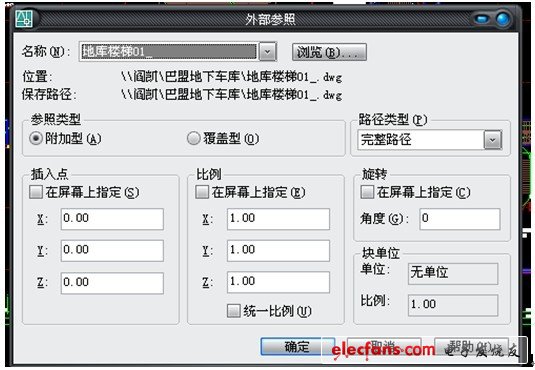
注:圖紙中的被參照文件的圖層可以根據自己的需要去在圖層管理器內進行圖層的“開關”“凍結”“鎖定”,菜單和快捷命令均可。(被參照文件中的圖層名稱前均顯示文件名稱前綴,以區別本圖中的圖層。)
2. 拆離:拆除外部參照
3. 重載:外部參照有修改,可以實時加載,顯示參照修改內容。
4 .卸載:外部參照不顯示,運行XR命令參照文件依然存在,可以點擊“重載”顯示。
5. 綁定:綁定外部參照,使外部參照成為一個內部塊。直接點“綁定”,外部參照圖的圖層前面顯示外部參照圖名;“插入”式綁定,相同名稱的圖層合并。
6. 給別人發圖時可以選擇綁定參照文件,也可以選擇將參照文件和圖紙文件放在同一文件
夾下一同發送,即可以保證圖紙正常顯示。
二、XC ——外部參照(塊)裁剪(XCLIP)
運行此命令,然后按命令行提示操作,可以完成對外部參照顯示區域的裁剪。
三、XO ——打開外部參照(XOPEN)
運行此命令,點擊需要打開的外部參照文件,即可以打開被參照文件,此時要是被參照文件在網絡中的某臺電腦上(設置為共享文件,并設置了修改權限),則打開的文件屬性為“只讀”,不可以修改。要是被參照文件在本電腦的硬盤上,則打開的文件可以修改并保存。在參照的文件中運行“XR”點擊“重載”,可以顯示修改內容。
四、DF——參照編輯(在位編輯)(REFEDIT)
此命令可以在位編輯內部塊或被參照文件,此命令的好處是,在編輯的同時可以顯示塊或參照文件之外的內容。當編輯被參照文件時,如被參照文件在本地硬盤中 ,則可以直接編輯并修改、保存。如被參照文件在網絡硬盤中并設置了修改權限 ,則不可以編輯。
另注:以上快捷鍵可以根據自己習慣在CAD的“acad.pgp”文件中修改并保存,然后運行“reinit”命令,勾選“PGP”文件即可。
三、外部參照和圖塊的區別和聯系
圖塊是在圖形內部定義的圖形組合,在圖形中可以作為整體進行復制、插入、刪除等相關操作。定義圖塊后,CAD圖形文件中會保存一個塊定義,然后可以被反復引用,圖面上引用的圖塊又被稱為塊參照。即使圖面上所有塊參照被刪除,圖塊的定義仍然存在(除非被清理PU),隨時都可以再次插入。
插入圖塊時也可以直接瀏覽其他DWG/DXF文件,將外部文件作為圖塊插入,因此就會讓人產生了疑問:圖塊到底和外部參照到底有什么區別?雖然都是將外部文件插入到當前圖中,作為圖塊插入后,被插入的圖形和原文件就沒有任何關系了,所有圖形都已經被保存到當前圖中,外部文件即使被刪除也不會當前圖有任何影響,當然被插入的文件有任何修改當前圖也不會跟隨變化,這和我們前面對外部參照的描述有明顯不同。
圖塊在繪圖重要應用更廣泛,各種設備、零件做成圖塊后會大大提高繪圖效率,很多專業軟件,例如浩辰建筑、浩辰機械里都提供了大量圖庫,可以直接調用。外部參照的使用通常取決于設計單位的要求,個人通常很少使用外部參照。圖塊現在有很多擴展應用,例如屬性塊、動態塊。
外部參照可以通過綁定轉換為圖塊,執行XREF命令,打開外部參照管理器(不同版本CAD中的外部參照管理器略有不同),選中外部參照圖紙,然后點綁定,就可以將外部參照轉換為圖塊,如下圖所示:

四、關于參照編輯
圖塊和外部參照都可以進行參照編輯(refedit),兩者的操作形式基本相同,但結果卻不一樣。圖塊的參照編輯等于直接編輯圖中保存的圖塊定義,一旦修改,所有同名的塊參照將自動更新。外部參照的參照編輯相當于編輯參照的原圖,編輯后不僅圖中的外部參照會修改,參照的原圖也會被修改。參照編輯后需要在參照編輯工具欄關閉或保存參照,退出參照編輯狀態,否則后續很多操作無法進行,例如保存。而且會提示“參照編輯狀態不允許XXXX”。如果不小心將參照編輯工具欄,可以運行refclose命令退出參照編輯狀態。
在AutoCAD和浩辰CAD早期版本,雙擊普通圖塊就可以進入參照編輯狀態,如果雙擊屬性塊會彈出增強屬性編輯器,在AutoCAD 2007或浩辰CAD 2012雙擊圖塊,會進入塊編輯(動態塊)狀態。如果雙擊無法直接進入參照編輯,可以輸入refedit命令,或打開參照編輯工具欄,在工具欄中點參照編輯按鈕。
有些圖塊是無法進行參照編輯的,例如名字帶*號的匿名塊,多重插入塊,X\Y\Z各項比例不相等的圖塊。
一、外部參照的概念
可以從CAD幫助中摘取一段對外部參照的解釋:
可以將整個圖形作為參照圖形(外部參照)附著到當前圖形中。通過外部參照,參照圖形中所作的修改將反映在當前圖形中。附著的外部參照鏈接至另一圖形,并不真正插入。因此,使用外部參照可以生成圖形而不會顯著增加圖形文件的大小。
通過使用參照圖形,用戶可以
通過在圖形中參照其他用戶的圖形協調用戶之間的工作,從而與其他設計師所做的修改保持同步。用戶也可以使用組成圖形裝配一個主圖形,主圖形將隨工程的開發而被修改。
確保顯示參照圖形的最新版本。 打開圖形時,將自動重載每個參照圖形,從而反映參照圖形文件的最新狀態。
請勿在圖形中使用參照圖形中已存在的圖層名、標注樣式、文字樣式和其他命名元素。
當工程完成并準備歸檔時,將附著的參照圖形和當前圖形永久合并(綁定)到一起。
上述說法很抽象,簡單解釋一下:假設A是當前圖,B是作為外部參照的圖紙,當B作為外部參照插入到A中時,在A圖中可以完整顯示B圖中的內容,但A圖保存時大小不會有明顯變化,只是保存B圖的路徑。當B圖被修改后,A圖中B圖部分將自動更新,如果B圖被刪除或移走,再打開A圖示,B圖內容將不會被顯示,因此當將A圖傳給其他人時,必須將B圖一起傳給對方。當A圖處于打開狀態時,B圖被修改和保存,A圖會提示外部參照已經更新,可以直接重載。A圖中除插入B外,還可以插入其他圖作為外部參照。B圖除插入到A圖中外,還可以插入到其他圖中作為外部參照。
二、外部參照的簡單應用
不知道上面這一段類似繞口令一樣的文字是否將外部參照的基本特性是否說清楚了,也許結合實際應用會更明白一些。外部參照目前看到的用法主要有兩種:一是標準化,二是協同設計。
設計單位通常都有自己圖紙規范,這些規范中規定了圖中需要統一的部分,這部分內容或者一直不變,或者需要統一改變,例如圖框。有些單位用模板文件,有些單位用圖塊,還有些單位則用外部參照。用外部參照的好處就是只要將圖框原圖進行修改,所有引用此圖框的所有圖紙就會自動更新。
利用外部參照可以進行簡單的協同設計,以建筑設計為例,建筑設計除了建筑圖紙外,還包括有暖通、給排水、電氣設計,水暖電這些專業可以將建筑底圖作為外部參照,然后在此基礎上繪制各自設計的內容,當建筑底圖被建筑設計師更新后,下行專業的底圖就可以自動更新,只需根據建筑圖紙對自己繪制部分進行相應調整就可以了。
如下所示:
XR ——外部參照管理器(XREF)
XC ——外部參照(塊)裁剪(XCLIP)
XA ——插入外部參照(XATTACH)
XO ——打開外部參照(XOPEN)
DF ——參照編輯(在位編輯)(REFEDIT)
一、運行XR 命令——外部參照管理器(XREF),顯示如下對話框

1. XA——插入外部參照:運行XR命令或者在“插入”菜單下點“外部參照”,
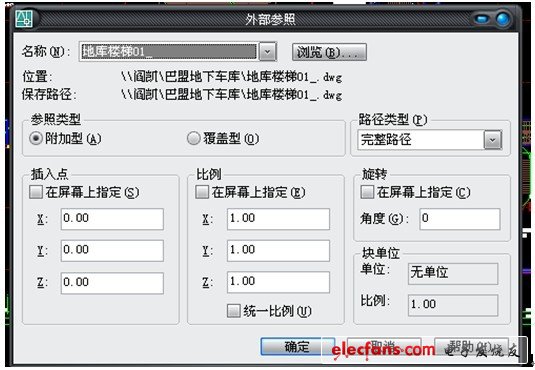
注:圖紙中的被參照文件的圖層可以根據自己的需要去在圖層管理器內進行圖層的“開關”“凍結”“鎖定”,菜單和快捷命令均可。(被參照文件中的圖層名稱前均顯示文件名稱前綴,以區別本圖中的圖層。)
2. 拆離:拆除外部參照
3. 重載:外部參照有修改,可以實時加載,顯示參照修改內容。
4 .卸載:外部參照不顯示,運行XR命令參照文件依然存在,可以點擊“重載”顯示。
5. 綁定:綁定外部參照,使外部參照成為一個內部塊。直接點“綁定”,外部參照圖的圖層前面顯示外部參照圖名;“插入”式綁定,相同名稱的圖層合并。
6. 給別人發圖時可以選擇綁定參照文件,也可以選擇將參照文件和圖紙文件放在同一文件
夾下一同發送,即可以保證圖紙正常顯示。
二、XC ——外部參照(塊)裁剪(XCLIP)
運行此命令,然后按命令行提示操作,可以完成對外部參照顯示區域的裁剪。
三、XO ——打開外部參照(XOPEN)
運行此命令,點擊需要打開的外部參照文件,即可以打開被參照文件,此時要是被參照文件在網絡中的某臺電腦上(設置為共享文件,并設置了修改權限),則打開的文件屬性為“只讀”,不可以修改。要是被參照文件在本電腦的硬盤上,則打開的文件可以修改并保存。在參照的文件中運行“XR”點擊“重載”,可以顯示修改內容。
四、DF——參照編輯(在位編輯)(REFEDIT)
此命令可以在位編輯內部塊或被參照文件,此命令的好處是,在編輯的同時可以顯示塊或參照文件之外的內容。當編輯被參照文件時,如被參照文件在本地硬盤中 ,則可以直接編輯并修改、保存。如被參照文件在網絡硬盤中并設置了修改權限 ,則不可以編輯。
另注:以上快捷鍵可以根據自己習慣在CAD的“acad.pgp”文件中修改并保存,然后運行“reinit”命令,勾選“PGP”文件即可。
三、外部參照和圖塊的區別和聯系
圖塊是在圖形內部定義的圖形組合,在圖形中可以作為整體進行復制、插入、刪除等相關操作。定義圖塊后,CAD圖形文件中會保存一個塊定義,然后可以被反復引用,圖面上引用的圖塊又被稱為塊參照。即使圖面上所有塊參照被刪除,圖塊的定義仍然存在(除非被清理PU),隨時都可以再次插入。
插入圖塊時也可以直接瀏覽其他DWG/DXF文件,將外部文件作為圖塊插入,因此就會讓人產生了疑問:圖塊到底和外部參照到底有什么區別?雖然都是將外部文件插入到當前圖中,作為圖塊插入后,被插入的圖形和原文件就沒有任何關系了,所有圖形都已經被保存到當前圖中,外部文件即使被刪除也不會當前圖有任何影響,當然被插入的文件有任何修改當前圖也不會跟隨變化,這和我們前面對外部參照的描述有明顯不同。
圖塊在繪圖重要應用更廣泛,各種設備、零件做成圖塊后會大大提高繪圖效率,很多專業軟件,例如浩辰建筑、浩辰機械里都提供了大量圖庫,可以直接調用。外部參照的使用通常取決于設計單位的要求,個人通常很少使用外部參照。圖塊現在有很多擴展應用,例如屬性塊、動態塊。
外部參照可以通過綁定轉換為圖塊,執行XREF命令,打開外部參照管理器(不同版本CAD中的外部參照管理器略有不同),選中外部參照圖紙,然后點綁定,就可以將外部參照轉換為圖塊,如下圖所示:

四、關于參照編輯
圖塊和外部參照都可以進行參照編輯(refedit),兩者的操作形式基本相同,但結果卻不一樣。圖塊的參照編輯等于直接編輯圖中保存的圖塊定義,一旦修改,所有同名的塊參照將自動更新。外部參照的參照編輯相當于編輯參照的原圖,編輯后不僅圖中的外部參照會修改,參照的原圖也會被修改。參照編輯后需要在參照編輯工具欄關閉或保存參照,退出參照編輯狀態,否則后續很多操作無法進行,例如保存。而且會提示“參照編輯狀態不允許XXXX”。如果不小心將參照編輯工具欄,可以運行refclose命令退出參照編輯狀態。
在AutoCAD和浩辰CAD早期版本,雙擊普通圖塊就可以進入參照編輯狀態,如果雙擊屬性塊會彈出增強屬性編輯器,在AutoCAD 2007或浩辰CAD 2012雙擊圖塊,會進入塊編輯(動態塊)狀態。如果雙擊無法直接進入參照編輯,可以輸入refedit命令,或打開參照編輯工具欄,在工具欄中點參照編輯按鈕。
有些圖塊是無法進行參照編輯的,例如名字帶*號的匿名塊,多重插入塊,X\Y\Z各項比例不相等的圖塊。
 電子發燒友App
電子發燒友App



























評論